Цхроме: Како избрисати сачуване лозинке

Како да избришете лозинке сачуване у Гоогле Цхроме веб претраживачу.
Ако сте управо добили упозорење о критичној грешци Гоогле Цхроме-а, правило број један је да НЕ контактирате такозвану службу за помоћ или агенте за подршку као што се од вас тражи.
Критичне грешке Цхроме-а на црвеној позадини нису ништа друго до лажна упозорења која имају за циљ да вас наведу да контактирате лажну подршку и инсталирате малвер на ваш рачунар или да хакерима дају даљински приступ вашој машини.
Преваранти и хакери такође могу покушати да вас убеде да платите помоћ у решавању проблема, што је само још један јадан покушај да извучете новац из вашег џепа.
Превара је заправо веома убедљива и хиљаде корисника је пало на њу јер личи на легитимну поруку упозорења Гоогле Цхроме-а. Корисници који никада нису видели сличне грешке на црвеном екрану су у искушењу да контактирају лажне агенте подршке у страху да би могли изгубити своје податке ако не реагују брзо.
А то је управо окидач на који се преваранти ослањају. Не буди наиван и не упадај у њихову замку.
У најгорем случају, ваш рачунар је заражен рекламним софтвером и то је заправо примарна капија кроз коју ове критичне поруке о грешци долазе на вашу машину.
Ако је лажно упозорење о критичној грешци дошло до вашег претраживача преко екстензија које сте инсталирали или веб локација које сте посетили, можете да га уклоните брисањем сумњивих екстензија и УРЛ адреса.
Покрените Цхроме и кликните на икону менија
Идите на Још алата → изаберите Екстензије
Проверите да ли постоје додаци и екстензије које изгледају сумњиво и избришите их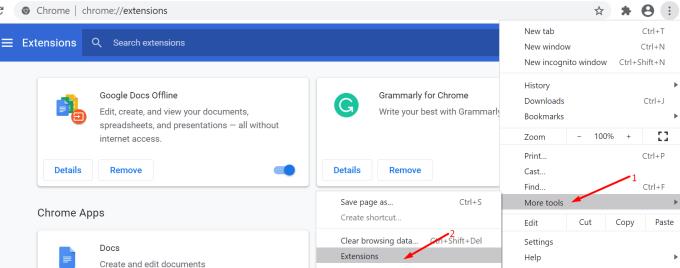
Кликните на икону Цхроме менија и идите на Подешавања
Изаберите Управљање претраживачима и избришите све сумњиве претраживаче и УРЛ-ове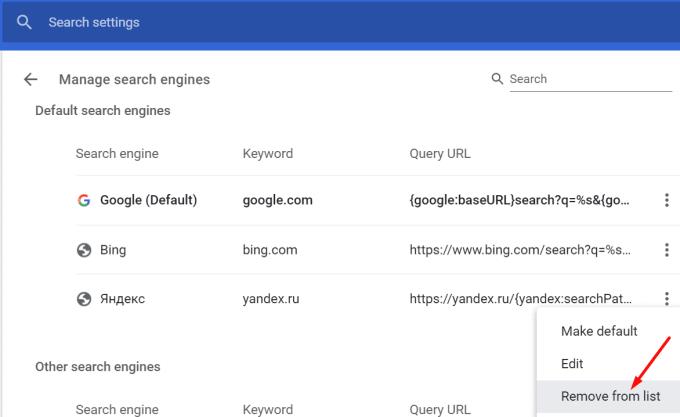
Затворите претраживач и поново га покрените да бисте тестирали да ли је грешка на црвеном екрану нестала.
Ако желите да будете потпуно сигурни да се нико не игра са вашим подешавањима Цхроме-а, можете ресетовати прегледач на подразумевана подешавања.
Отворите Цхроме, кликните на икону менија и идите на Подешавања
Померите се надоле и кликните на Адванцед дугме
Поново померите надоле до краја странице и изаберите Врати поставке на оригиналне подразумеване вредности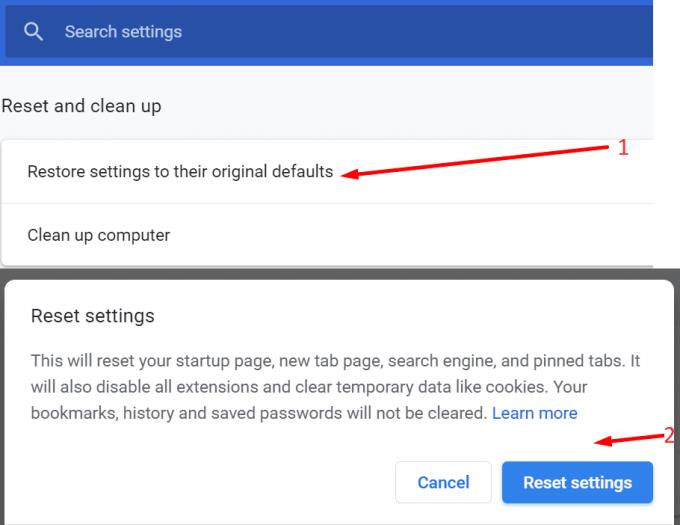
Кликните на Ресетуј подешавања , сачекајте док се подешавања прегледача не врате на подразумевана подешавања, освежите Цхроме и тестирајте да ли и даље добијате упозорења о критичним грешкама.
Да бисте уклонили сваку могућност поновног добијања грешака на црвеном екрану, скенирајте свој рачунар у потрази за малвером помоћу антивирусних или антималвер алата.
Само обавезно изаберите опцију дубинског скенирања. Желите да скенирате апсолутно све датотеке и фасцикле на рачунару да бисте били сигурни да сте уклонили све трагове злонамерног кода.
Ако не знате који антивирус да одаберете, погледајте водиче у наставку:
Ако често инсталирате различите програме са свих врста веб локација за преузимање и не извршите прилагођену инсталацију, ово би могло објаснити како сте на крају добили упозорења на црвеном екрану у претраживачу.
Отворите контролну таблу , идите на Програми , изаберите Додај и уклони програме, а затим кликните на Деинсталирај програм .
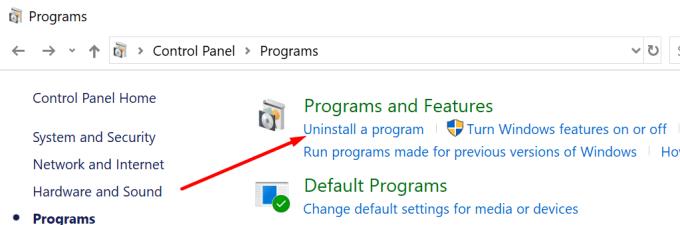
Деинсталирајте све програме који изгледају сумњиво или се не сећате да сте инсталирали.
Најважнија ствар коју треба запамтити је да се уздржите од онога што се од вас тражи. Уклањање сумњивих проширења и програма прегледача и покретање антивирусног скенирања требало би да буде довољно да вам помогне да се решите Гоогле Цхроме упозорења о критичним грешкама.
Како да избришете лозинке сачуване у Гоогле Цхроме веб претраживачу.
Ако вас грешка статус_бреакпоинт у Цхроме-у спречава да користите прегледач, користите ове методе за решавање проблема да бисте је поправили.
Спречите приказивање досадних обавештења у веб прегледачима Едге, Цхроме, Опера и Фирефок.
Научите два начина на која можете брзо поново покренути веб прегледач Гоогле Цхроме.
Гоогле Цхроме грешка 400 је грешка клијента до које долази због нетачних захтева, неважеће синтаксе или проблема са рутирањем.
Ако сте добили упозорење о критичној грешци Гоогле Цхроме-а, правило број један је да НЕ контактирате лажну подршку јер ово није ништа друго до превара.
Како вратити Гоогле Цхроме траку обележивача ако нестане.
Научите како да извезете и пренесете сачуване лозинке у Гоогле Цхроме веб прегледач помоћу овог водича.
Ако је Цхромес ЦлеанУп Тоол престао да ради док је тражио штетни софтвер, обришите кеш меморију и колачиће и поново инсталирајте прегледач.
Детаљан водич који вам показује како да омогућите или онемогућите ЈаваСцрипт у веб прегледачу Гоогле Цхроме.
Ако 1Пассворд не успе да потврди потпис Цхромес кода, обришите кеш претраживача и онемогућите сва проширења прегледача, осим 1Пассворд.
Промените језик који се користи у веб прегледачу Гоогле Цхроме.
Ваш веб претраживач је једна од апликација које најчешће користите, па је важно да изаберете ону која вам најбоље одговара. У овом чланку добро прођите кроз неке од
Како се носити са Вашом везом није приватно упозорење у Гоогле Цхроме-у када нема опасности за вашу везу.
Следеће упозорење може да се појави када покушавате да преузмете датотеку или програм помоћу Цхроме-а: Ова датотека се не може безбедно преузети.
Решите проблем где се Гоогле Цхроме замрзава када покушавате да га покренете у оперативном систему Виндовс.
Како онемогућити досадне видео записе који се аутоматски учитавају у Гоогле Цхроме веб претраживач.
Сазнајте како да спречите да Гоогле Цхроме приказује ваше старе картице када покренете прегледач.
Са толико опасности на мрежи са којима треба да се носите, није ни чудо што увек тражите начине да останете безбедни. Дакле, када видите да је ваша Цхроме веза Сазнајте како да решите поруку Ваша веза није приватна у Гоогле Цхроме-у помоћу ових корака.
Сазнајте како да штампате брже у Гоогле Цхроме-у додавањем иконе на траку обележивача која повезује са дијалогом за штампање.
Дубоко повезивање је техника преусмеравања корисника у тренду. Сазнајте више о дубоком повезивању овде да бисте га користили за повећање саобраћаја на веб локацији или у апликацији.
АР је следећа велика ствар интернета за забаву, посао или посао. Научите детаљно АР облак да бисте постали информисани корисник.
Користите Мицрософт Едге Дроп и лако делите датотеке и поруке између уређаја пратећи ове кораке прилагођене почетницима.
Погледајте како је лако сачувати и делити руте на Гоогле мапама на рачунару и на Андроид-у. Погледајте ове кораке прилагођене почетницима.
Волим да забављам своје комшије тако што мењам своју Ви-Фи мрежу у друга смешна имена. Ако тражите идеје за смешно Ви-Фи име, овде
Гмаил је вероватно један од најбољих сервиса за е-пошту који су данас доступни, нудећи низ импресивних функција које комуникацију чине ефикаснијом и
Дисцорд корисничко име је неопходно из неколико разлога, јер служи као ваш јединствени идентификатор на платформи и омогућава вам да комуницирате са другим
Режим без архивирања Гоогле Цхроме-а је згодна функција која вам омогућава да претражујете интернет без чувања историје прегледања. Међутим, један недостатак
Откријте како можете да пронађете и користите Реадер Моде и за Цхроме и за Фирефок. Ево једноставних корака које треба пратити.
Да ли тражите одрживу опцију за хостовање веб локација? Научите разлику између наменског сервера и сервера за дељени хостинг.

























